

网友烟火提问:携程网上订票如何改签
携程旅行网上订票改签怎么改?携程旅行是一款大家出行旅游用的到的应用软件,可以通过它购买机票、火车票、门票等出游方式;在上面购买门票十分的快捷方便,有什么问题也可以即时问客服;购买机票,它是有两栏的,一栏是去程另一边是返程,可以直接往返机票一起购买;在使用过程中也会遇到一些时间冲突,已经购好票却无法乘坐,就需要取消订单改签,接下来小编一步步,讲解步骤。
1、打开携程 点击我的
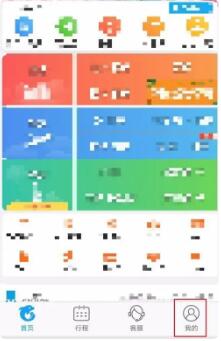
2、点击要改签的行程机票
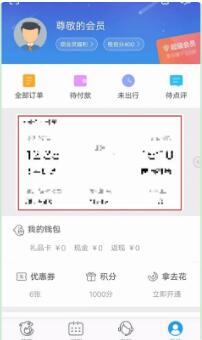
3、点击我要改签
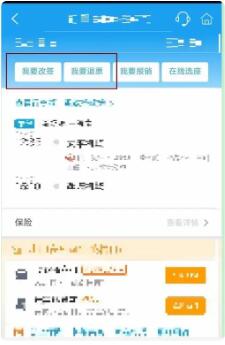
4、进入我要改签的界面选择改签即可。
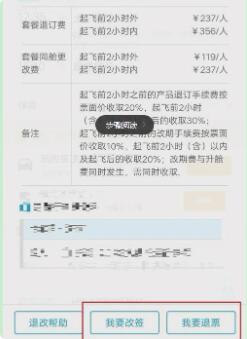
以上就是百业通软件园岑寂小编为大家介绍的【携程旅行网上订票改签怎么改(网上订票改签方法分享)】相关内容,不知道是否解决了烟火网友的疑问。如果您还有其他类似相关的问题,请持续关注我们的软件教程栏目或在后台留言,我们将一一为您解答
版权声明:本文内容由互联网用户自发贡献,该文观点仅代表作者本人。本站仅提供信息存储空间服务,不拥有所有权,不承担相关法律责任。如果发现本站有涉嫌抄袭侵权/违法违规的内容,欢迎发送邮件至【1047436850@qq.com】举报,并提供相关证据及涉嫌侵权链接,一经查实,本站将在14个工作日内删除涉嫌侵权内容。
本文标题:【携程旅行网上订票改签怎么改啊[携程网订票如何改签]】
本文链接:http://www.bytsoft.com/shownews/34860.html